
Cortana nigdy nie zakończyła się sukcesem z użytkownikami systemu Windows 10. Mimo wielu prób Microsoftu wirtualny asystent nie spotkał się z użytkownikami, którzy nigdy nie widzieli go przychylnie. Dlatego w przyszłych wersjach zostanie wydana jako osobna aplikacja. Chociaż w tej chwili jest nadal zintegrowany z systemem operacyjnym, czego nie każdy chce.
Jeśli chcesz, możesz całkowicie wyłączyć Cortanę z komputera z systemem Windows 10. Dzięki temu kreator nie będzie nigdy używany. To prosty proces, który zajmie nam tylko kilka minut. Dzięki temu upewniamy się, że nie ma po nim śladu.
W tym względzie należy wziąć pod uwagę kilka aspektów. Będziemy musieli dezaktywować asystenta w kilku przypadkach, do wyszukiwania głosowego i ogólnie do wyszukiwania. Oprócz usunięcia własnego przycisku na pasku wyszukiwania. W tym przypadku musimy usunąć wszystkie jego ślady w systemie Windows 10. Powiemy Ci, jak to zrobić.

Wyłącz Cortanę w ustawieniach

Przede wszystkim zamierzamy skorzystać z ustawień systemu Windows 10. Znajdziemy w nim sekcję, w której mamy różne opcje, które odnoszą się do Cortany na komputerze. To, co będziemy musieli zrobić, to przystąpić do ich dezaktywacji, aby kreator nie działał na komputerze. Bardzo łatwo dostać.
Otwieramy konfigurację Windows, używając kombinacji klawiszy Win + I. W jej obrębie wchodzimy do sekcji Cortana, która jest jedną z opcji na ekranie. W tej sekcji możemy skonfigurować wszystko, co dotyczy kreatora. Ponieważ chcemy, aby przestał działać na naszym komputerze, musimy oznaczyć wszystkie opcje jako wyłączone, wyłączając w ten sposób wymienione przełączniki na ekranie.
W lewym panelu jest druga opcja, czyli uprawnienia, na które musimy kliknąć. To sekcja, w której musimy usunąć uprawnienia z asystenta, aby nie działał. Ponownie będziemy musieli zaznaczyć wszystkie opcje w tej sekcji jako dezaktywowane. W ten sposób sprawiamy, że Cortana nie ma dostępu do informacji na komputerze, więc w żadnym momencie nie będzie mogła działać na naszym komputerze.
Wyłącz przycisk
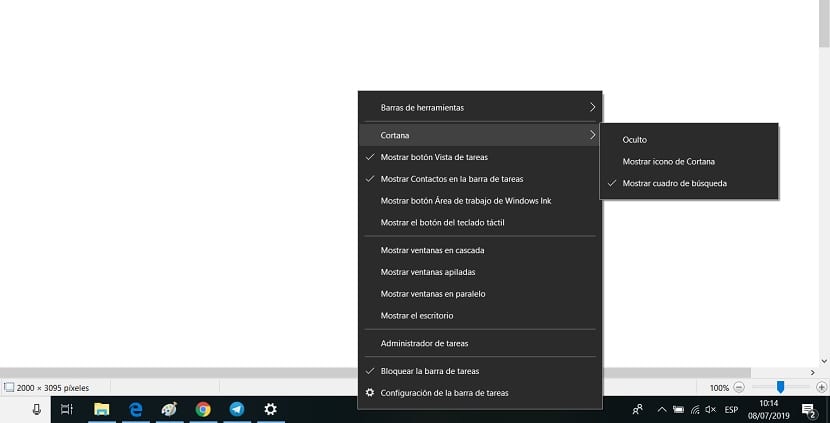
Po wykonaniu tych czynności kreator przestanie działać na komputerze. Mielibyśmy drugi krok, którym jest dezaktywacja przycisku Cortana na pasku zadań. Ten przycisk to kolejny aspekt, który sprawia, że asystent działa przez cały czas w systemie Windows 10. Dlatego to, co nas w tym przypadku interesuje, to dezaktywacja go, co powoduje jego całkowitą dezaktywację na naszym komputerze.
Dlatego przechodzimy do paska zadań na naszym komputerze. Tam klikamy go prawym przyciskiem myszy, aby na ekranie pojawiło się menu kontekstowe. W tym menu znajdujemy szereg opcji. Zobaczysz, że jednym z nich jest przycisk Pokaż Cortanę, który jest domyślnie zaznaczony. Dlatego w tym przypadku musimy odznaczyć tę opcję. Sprawiając w ten sposób, że wspomniany przycisk jest dezaktywowany.
To było ostatni krok, jaki musieliśmy zrobić, aby dezaktywować Cortanę w systemie Windows 10. Po wykonaniu tych czynności kreator nie działa już na naszym komputerze z systemem Windows 10. Dzięki temu możemy zawsze normalnie korzystać z komputera, nie martwiąc się o kreatora. Wielu użytkowników tego chce, ponieważ asystent nie miał ich przez lata. To właśnie skłoniło Microsoft do oddzielenia go i wkrótce zostanie uruchomiony jako osobna aplikacja, którą tylko zainteresowani będą mogli pobrać na swój komputer. Jeśli kiedykolwiek zmienisz zdanie, będziesz musiał tylko aktywować wszystko, co w tym przypadku wyłączyliśmy.